Как повысить производительность SSD-накопителя с помощью режима AHCI
Полную производительность SSD-накопителя вы получите только после того, как активируете в Windows режим AHCI. CHIP расскажет, как это сделать с помощью правки реестра системы.

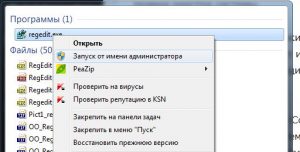 В ряде случаев, после установки SSD диска в систему, он изначально работает в режиме IDE, а значит, не может использовать свои преимущества скорости. О том, включен ли режим AHCI, сообщит Менеджер устройств, который можно вызвать в Панели управления.
В ряде случаев, после установки SSD диска в систему, он изначально работает в режиме IDE, а значит, не может использовать свои преимущества скорости. О том, включен ли режим AHCI, сообщит Менеджер устройств, который можно вызвать в Панели управления.
Если в разделе IDE ATA/ATAPI-Controller вы не находите AHCI-контроллера, в Windows 7 и 8 это можно исправить путем незначительного вмешательства в реестр. Для этого запустите редактор реестра Windows, нажав Пуск и набрав в поисковой строке «Regedit». Щелкните правой кнопкой по найденному результату и выберите в контекстном меню «Запуск от имени администратора». Подтвердите запрос UAC.
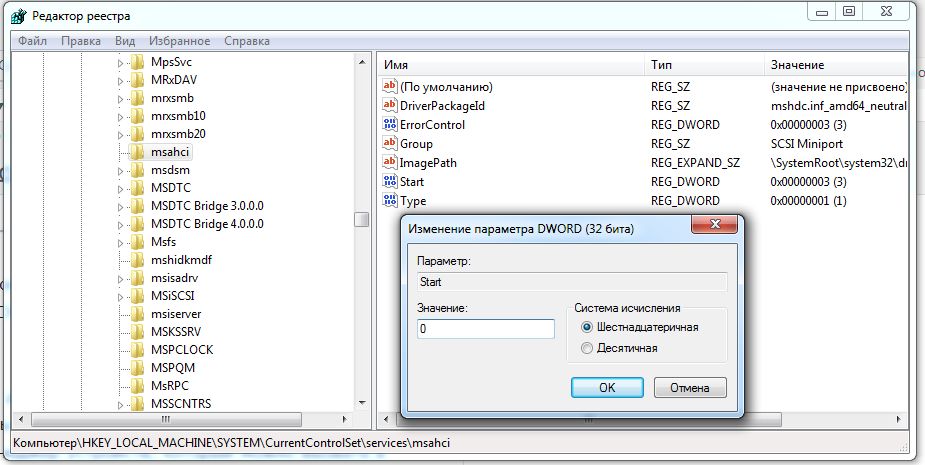
В открывшемся окне реестра перейдите к ключу «HKEY_LOCAL_MACHINE\SYSTEM\CurrentControlSet\services\msahci». В правой части окна теперь отображаются отдельные записи. Для включения режима AHCI присвойте значение «0» параметру «Start».
После этого перезагрузите ПК и измените в настройках BIOS режим SATA с «IDE» на «AHCI».
В Windows 10 все работает немного по-другому. Откройте командную строку с правами администратора, для чего введите «cmd.exe» в окне поиска Windows, а затем щелкните правой кнопкой на результате и выберите в контекстном меню команду «Запустить от имени администратора».
После этого введите в консоли команду «bcdedit /set {current} safeboot minimal» для запуска Windows в безопасном режиме. При перезагрузке войдите в BIOS и измените режим с «IDE» на «AHCI».
После сохранения настроек Windows 10 запускается в безопасном режиме. Теперь повторно откройте командную строку с правами администратора и отключите безопасный режим, введя команду «bcdedit /deletevalue {current} safeboot». После перезагрузки активируется режим AHCI.
Читайте также:
- На полной скорости: руководство по оптимальной настройке SSD-накопителей
- Как оптимально использовать и ускорить медленный SSD
Фото: компания-производитель, itguyswa.com.au













 Читайте нас в социальных сетях
Читайте нас в социальных сетях